Huoneenhaun hallinta Outlookissa
Yhteenveto
Kun avaat uuden kokouslomakkeen Microsoft Outlook 2016:ssa, Microsoft Outlook 2013:ssa tai Microsoft Outlook 2010:ssä, Huonehaku -paneeli näkyy oletusarvoisesti Tapaamis-näytön ja Aikatauluavustaja-näytön oikeassa reunassa, kuten seuraavissa näyttökuvissa esitetään. Huoneenhaku-ohjausobjektin painike löytyy Kokous-välilehden Asetukset-ryhmästä.
Huomautus
Voit piilottaa huoneiden etsimistoiminnon valitsemalla Huoneenhaku -ohjausobjektin valintanauhan Asetukset-ryhmästä. Huoneenhaku pysyy kuitenkin piilotettuna vain, jos piilotat sen Tapaamis-näytössä. Jos piilotat sen Ajoitusavustaja-näytössä, siirry tapaamisnäyttöön ja palaa sitten Ajoitusavustajanäyttöön, jolloin huoneenhakutoiminto näkyy uudelleen. Huoneenhaku-ohjausobjektin painike ei ole käytettävissä, kun luot tapaamisen. Voit valita Kutsu osallistujiaTapaaminen-välilehdessä, jotta se on käytettävissä.
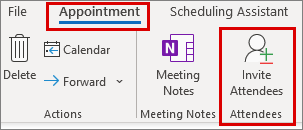
Outlookin Tapaaminen-näyttö
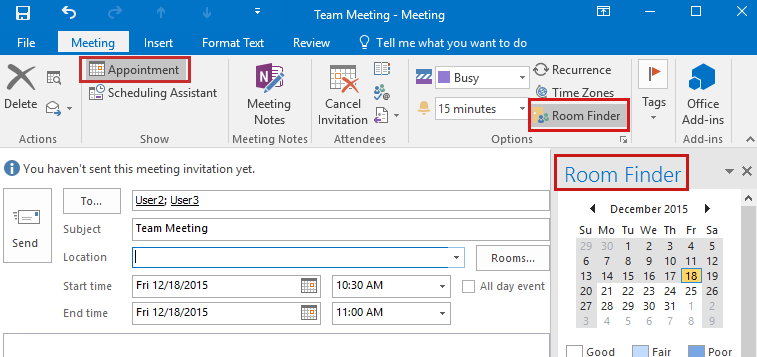
Ajoitusavustaja-näyttö Outlookissa
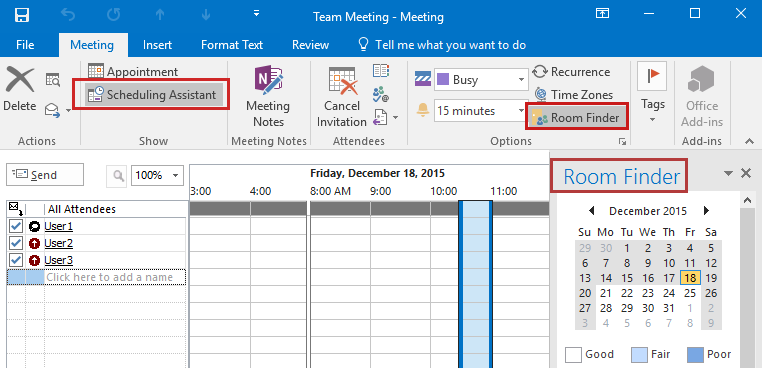
Outlook for Microsoft 365:ssä Huoneenetsintä-ohjausobjekti löytyy Kokous-välilehden Sijainti-kentän vierestä, Kokous-välilehdeltä tai valintanauhasta, kun tarkastelet Aikatauluavustaja-näyttöä.
Outlook for Microsoft 365:n Kokous-välilehti
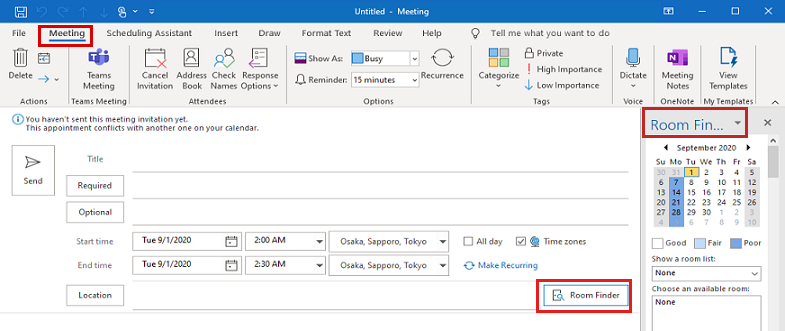
Ajoitusavustaja-välilehti Outlook for Microsoft 365:ssa
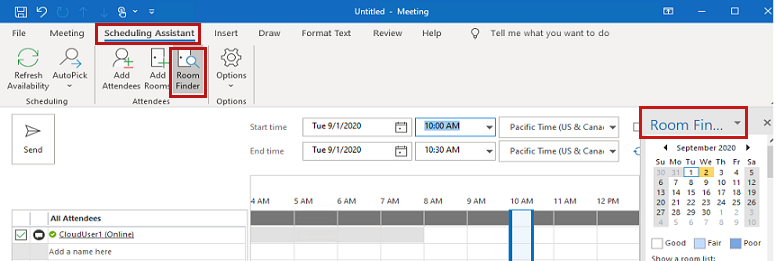
Huomautus
On olemassa tunnettu ongelma, jossa käytettävissä olevat huoneet eivät näy Huoneenhaku -ruudussa, kun aloitat kokouksen työajan ulkopuolella. Lisätietoja on kohdassa Ei käytettävissä olevia huoneita kokoukselle työajan ulkopuolella.
Huoneenhakutoiminnon manuaalinen hallinta
Kun piilotat kokouslomakkeen Tapaamis-välilehden Huoneenhaku-kentän, seuraavat tiedot kirjoitetaan Windows rekisteriin.
- Aliavain:
HKEY_CURRENT_USER\Software\Microsoft\Office\x.0\Outlook\Preferences - DWORD: RoomFinderShow
- Arvo: 0 (Jos myöhemmin näytät Huoneenhaku-kohdan, tämä arvo muutetaan arvoon 1)
Huomautus
Tässä aliavaimen polussa x.0-paikkamerkki edustaa Office-versiotasi (16.0 = Office 2016 ja Microsoft 365, 15.0 = Office 2013, 14.0 = Office 2010).
Jos piilotat kokouslomakkeen Huoneenhaku-toiminnon kokouslomakkeen Ajoitusavustaja-näytössä, näitä rekisteritietoja ei koskaan käytetä.
Huoneenhakutoiminnon hallinta rekisterin kautta
Tärkeää
Noudata tämän osan ohjeita huolellisesti. Vakavia ongelmia saattaa ilmetä, jos rekisteriä muokataan virheellisesti. Ennen rekisterin muokkaamista varmuuskopioi se palauttamista varten mahdollisten ongelmien varalta.
Huonehakuun vaikuttaa kaksi eri rekisteriarvoa. Käyttämäsi kohde riippuu siitä, millaisen hallintatason haluat saada Huoneenhausta ja asennetun Microsoft Exchange -apuohjelman versiosta.
RoomFinderShow
Arvo
RoomFinderShowon DWORD-arvo seuraavassa rekisteripolussa (Outlook version mukaan):HKEY_CURRENT_USER\Software\Policies\Microsoft\Office\x.0\Outlook\Preferencesx.0-paikkamerkki edustaa Office-versiotasi (16.0 = Office 2016 ja Microsoft 365, 15.0 = Office 2013, 14.0 = Office 2010).
Jos RoomFinderShow = 0 näissä rekisteripoluissa, Huoneenhaku toimii seuraavasti, kun aloitat Outlookin:
- Huoneenhaku ei ole oletuksena näkyvissä Tapaamis-näytössä.
- Voit ottaa huoneenhaun manuaalisesti käyttöön tapaamisnäytössä.
- Oletusarvoisesti, jos avaat uuden kokouslomakkeen otettuasi huoneenhaun käyttöön toisessa kokouslomakkeessa, huoneenhaku ei näy uuden kokouslomakkeen Tapaamisnäytössä.
- Jos otat huoneenhaun käyttöön manuaalisesti ja poistat sen käytöstä tapaamisnäytössä, mitään ei kirjoiteta rekisteriin.
RoomFinderForceDisabled
Arvo
RoomFinderForceDisabledotettiin käyttöön Microsoft Exchange -apuohjelman päivityksessä. Outlook käyttää sitä vasta, kun olet asentanut Outlook-versiosi päivityksen.- Hotfix KB2880477 Office 2013:lle, 8. heinkäuuta, 2014 (Outexum-x-none.msp)
- Hotfix KB2794760 for Outlook 2010 July 8, 2014 (Outexum-x-none.msp)
Kun päivitys on asennettu, poista huoneenhaku kokonaan käytöstä seuraavien rekisteritietojen avulla. Sen avulla voit hallita huoneenhakutoimintoa paremmin kuin arvon
RoomFinderShowavulla.- Aliavain:
HKEY_CURRENT_USER\Software\Policies\Microsoft\Office\x.0\Outlook\Preferences - DWORD:
RoomFinderForceDisabled - Arvot: 1 = piilota Huoneenhaku, 0 (tai puuttuva DWORD) = näytä Huoneenhaku
Kun tarvittava päivitys on asennettu ja määrität
RoomFinderForceDisabledarvoksi1, Outlook ei näytä Huoneenhaku-ruutua kokouslomakkeen Kokousavustaja- tai Tapaaminen-näytössä.
Toinen tapa poistaa (piilottaa) huoneenhaku käytöstä ajoitusavustajan ja tapaamisten näytössä on poistaa Käytöstä Microsoft Exchange -apuohjelma. Voit tehdä sen seuraavasti:
Tärkeää
Microsoft ei suosittele Microsoft Exchange -apuohjelman poistamista käytöstä, koska se poistaa käytöstä myös muita ominaisuuksia, kuten "Suojaa ennen lähettämistä" ja "Vastaajan integrointi".
- Valitse Tiedosto-välilehdeltä Asetukset.
- Valitse Outlookin asetukset-valintaikkunasta Apuohjelmat.
- Valitse Outlook asetukset -valintaikkunan Apuohjelmat-osiossa Siirry.
- Poista COM-apuohjelmat-valintaikkunassa Microsoft Exchange -apuohjelman valintaruudun valinta ja valitse sitten OK.
Microsoft Exchange apuohjelman lataamista hallitaan seuraavalla rekisterimerkinnällä:
- Aliavain:
HKEY_LOCAL_MACHINE\Software\Microsoft\Office\x.0\Outlook\Addins\UmOutlookAddin.FormRegionAddin - DWORD: LoadBehavior
- Arvot: 3 = Apuohjelma ladataan, kun Outlook käynnistyy, 2 = apuohjelmaa ei ladata käynnistyksen yhteydessä (eikä ehkä koskaan lataudu), 0 = apuohjelma on poistettu käytöstä
Palaute
Tulossa pian: Vuoden 2024 aikana poistamme asteittain GitHub Issuesin käytöstä sisällön palautemekanismina ja korvaamme sen uudella palautejärjestelmällä. Lisätietoja on täällä: https://aka.ms/ContentUserFeedback.
Lähetä ja näytä palaute kohteelle